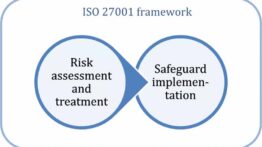نحوه فعال کردن حالت Low Data Mode در آیفون
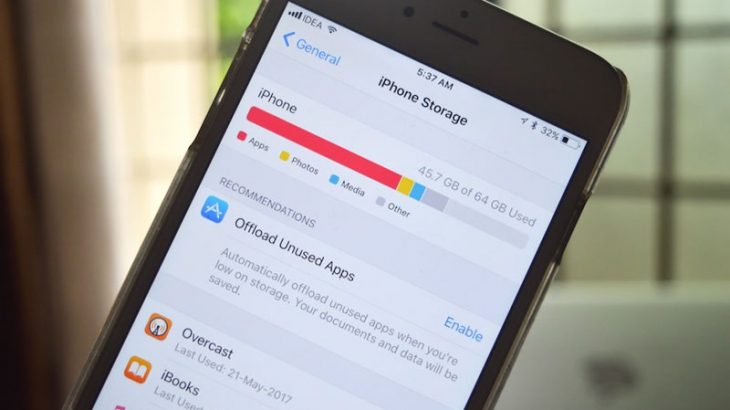
آیا میزان داده شما کم است و میخواهید صرفه جویی کنید؟ حالت Low Data Mode را امتحان کنید تا میزان مصرف داده را در آیفون خود کاهش دهید. در ادامه نحوه فعال کردن حالت Low Data Mode را به شما آموزش می دهیم.
نحوه عملکرد حالت Low Data Mode در آیفون
حالت Low Data Mode در iOS 13 و بعد از آن ، ارتباطات پس زمینه را خاموش می کند. این حالت تازه کردن برنامه ها را در پس زمینه متوقف می کند و از برنامه ها درخواست می کند تا همه کارهای همگام سازی غیر فوری را به تعویق بیاندازند تا زمانی که به شبکه ای وصل شوید که حالت داده کم نداشته باشد.
همچنین همه کارهای همگام سازی پس زمینه را متوقف می کند. بنابراین هنگامی که حالت Low Data Mode فعال باشد ، برنامه Photos از عکس های شما نسخه پشتیبان تهیه نمی کند.
حالت Low Data Mode با حالت عادی آیفون شما تفاوت زیادی نخواهد داشت اما تمام مراحل پس زمینه که معمولاً کنترل آنها را بر عهده ندارید متوقف می شوند. در صورت نیاز می توانید یک کار همگام سازی را به صورت دستی از سر بگیرید.
این تنها یکی از ویژگی های مفید است که اپل در بروزرسانی iOS 13 اضافه کرده است.
بیشتر بدانید :
تفاوت آیفون 11 و آیفون 11 پرو : کدام آیفون را بخریم ؟
فعال کردن حالت Low Data Mode برای Cellular Data
برای فعال کردن حالت Low Data Mode در اتصال cellular data ، تنظیمات آیفون را باز کرده و گزینه “Cellular” را انتخاب کنید.
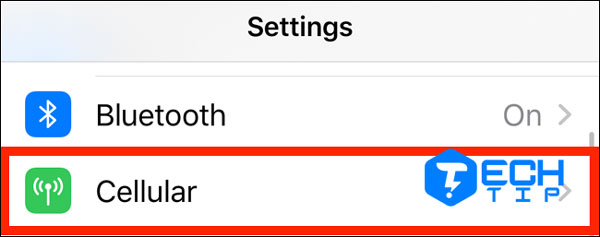
روی “Cellular Data Options” ضربه بزنید.
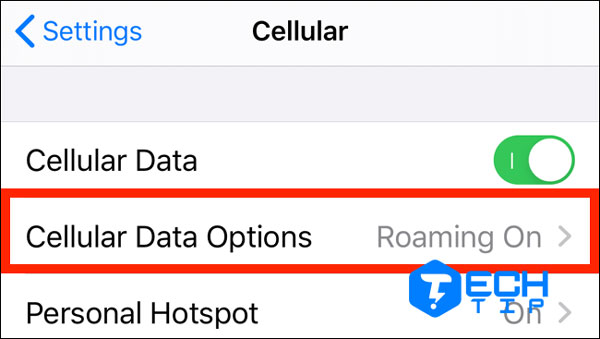
برای روشن کردن این ویژگی ، روی گزینه جابجایی کنار “Low Data Mode” ضربه بزنید.
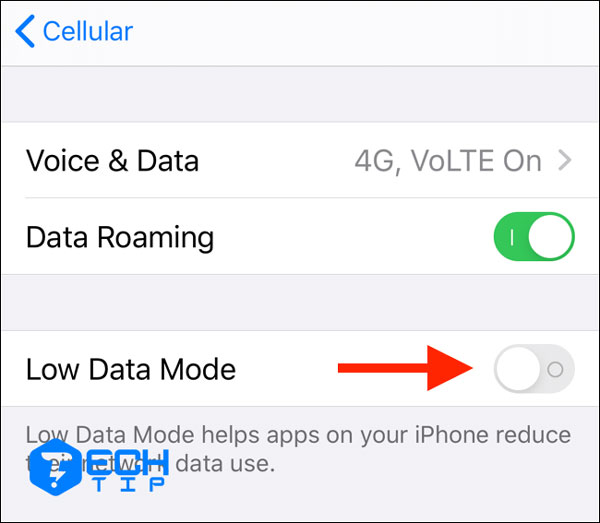
حالت Low Data Mode برای اینترنت وای فای فعال کنید
حالت Low Data Mode همچنین برای شبکه های وای فای کار می کند. می توانید این ویژگی را برای شبکه های وای فای خاص فعال کنید.
برنامه تنظیمات را باز کنید و روی “وای فای” ضربه بزنید.
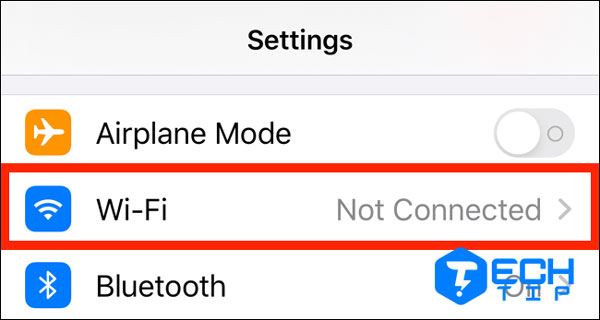
در اینجا شبکه وای فای مورد نظر خود را پیدا کنید و روی “i” در کنار آن ضربه بزنید.
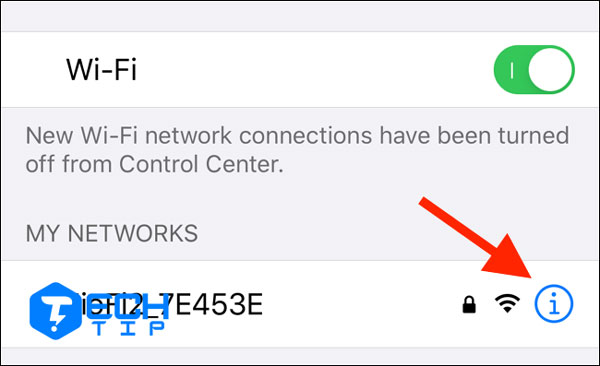
برای فعال کردن آن، روی ضامن کنار “Low Data Mode” ضربه بزنید.
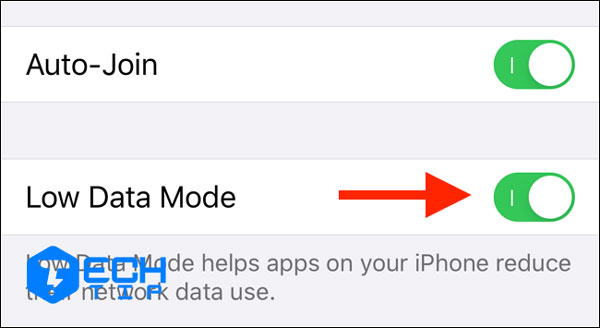
همچنین می توانید در برنامه ها و خدمات خاص ، حالت Low Data Mode را فعال کنید. به عنوان مثال ، اینستاگرام برای حالت Low Data Mode گزینه ای دارد. برای صرفه جویی در مصرف داده در برنامه ها می توانید کیفیت پخش ویدیو یا صدا را کاهش دهید.
همچنین می توانید به صورت دستی تازه سازی برنامه ها و بارگیری خودکار برای برنامه ها را کاهش دهید تا میزان مصرف داده در آیفون شما کاهش یابد .
بیشتر بدانید:
- مدیریت و کاهش مصرف اینترنت گوشی در اندروید و آیفون و آیپد
- آموزش غیرفعال کردن FaceTime در آیفون ، آیپد و مک
- آموزش فعال و غیرفعال کردن کیبورد Swipe آیفون و آیپد
- آموزش اتصال ایرپاد (AirPods) به مکبوک ، آیفون ، کامپیوتر و اندروید